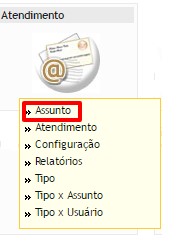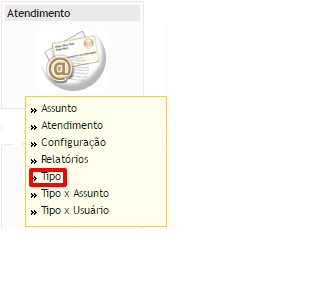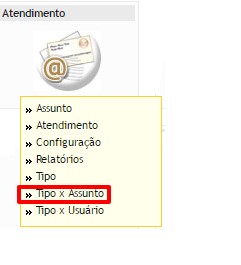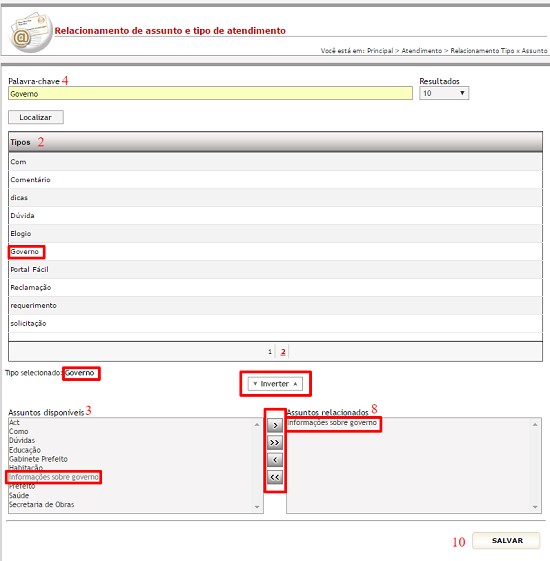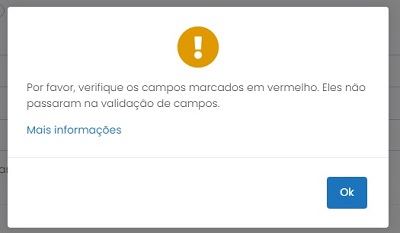Atendimento
Índice
- 1 MÓDULO ATENDIMENTO
- 1.1 Introdução
- 1.2 Entidade ASSUNTO
- 1.3 Entidade TIPO
- 1.4 Entidade TIPO X ASSUNTO
- 1.5 Entidade TIPO X USUÁRIO
- 1.6 Entidade CONFIGURAÇÃO
- 1.7 Entidade ATENDIMENTO
MÓDULO ATENDIMENTO
Introdução
Por este módulo o portal mantém um canal de comunicação interativo com os usuários. Pela área pública do sítio eletrônico, o usuário anônimo de internet pode enviar uma mensagem e aguardar a resposta pelo endereço de e-mail informado nos campos de preenchimento obrigatório. Durante o preenchimento do formulário, o usuário deve escolher um dos tipos e assuntos que deseja tratar com o sítio eletrônico. É no CMS que são cadastrados e gerenciados os tipos e os assuntos das informações que podem ser obtidas pelo ATENDIMENTO. Ainda no CMS é feito o relacionamento dos tipos e assuntos e o controle de recebimento e envio de respostas às mensagens encaminhadas pelos usuários.
Entidade ASSUNTO
Objetivo
Cadastrar diversos ASSUNTOS DE ATENDIMENTO e utilizá-los para organizar a comunicação entre usuário e administração pública.
Relacionamento com a área pública e demais entidades
A entidade ASSUNTOS DE ATENDIMENTO deverá ser associada à entidade TIPO X ASSUNTO e ambas serão exibidas junto a cada evento no sítio eletrônico.
Operação INCLUIR
Pré-requisitos
Não há.
Como incluir os dados
- Selecione a opção ASSUNTO no módulo ATENDIMENTO;
- Clique no botão
 para visualizar a tela de cadastros;
para visualizar a tela de cadastros; - No campo “Assunto”, insira o nome desejado respeitando o limite de 100 caracteres;
- Se o usuário marcar o campo “Ocultar este assunto”, a informação cadastrada não será exibida no sitio eletrônico. Campo é opcional;
- Para finalizar o cadastro, clique em
 ;
; - Para cancelar o cadastro, selecione qualquer opção no menu do CMS.
Condições de erro
Se o botão  for acionado sem o preenchimento correto dos campos obrigatórios, será exibida uma mensagem de alerta.
for acionado sem o preenchimento correto dos campos obrigatórios, será exibida uma mensagem de alerta.
Operação EDITAR
Pré-requisitos
Não há.
Como editar os dados
- Selecione a opção ASSUNTO no módulo ATENDIMENTO para visualizar a tela de gerenciamento de registros;
- Clique sobre o botão
 referente ao registro de seu interesse para visualizar a tela de cadastros;
referente ao registro de seu interesse para visualizar a tela de cadastros; - Clique no campo “Assunto” e altere as informações desejadas respeitando o limite de 100 caracteres;
- Marque ou desmarque o campo “Ocultar este assunto” caso deseje ocultar ou exibir as informações no sítio eletrônico;
- Clique no botão
 para concluir a operação;
para concluir a operação; - Para cancelar a operação, selecione qualquer opção no menu do CMS.
Condições de erro
Se o botão  for acionado sem o preenchimento correto dos campos obrigatórios, será exibida uma mensagem de alerta.
for acionado sem o preenchimento correto dos campos obrigatórios, será exibida uma mensagem de alerta.
Operação EXCLUIR
Pré-requisitos
Para iniciar a operação de exclusão de um ASSUNTO DE ATENDIMENTO é necessário que haja ASSUNTOS DE ATENDIMENTO previamente cadastrados no sistema.
Como excluir os dados
- Selecione a opção ASSUNTO no módulo ATENDIMENTO para visualizar a tela de gerenciamento de registros;
- Clique sobre o botão
 referente ao registro desejado;
referente ao registro desejado; - Para excluir vários ASSUNTOS simultaneamente, selecione os registros marcando as caixas à esquerda de cada um deles,
 , e em seguida clique no botão
, e em seguida clique no botão  ;
; - Após excluir um ou mais registros, será exibida uma mensagem de confirmação. Clique em “Ok” para confirmar a ação ou clique em “Cancelar” para abortar a exclusão dos dados.
Condições de erro
1. Se o usuário clicar no botão ![]() sem haver registros selecionados, será exibida uma mensagem de alerta; ====
sem haver registros selecionados, será exibida uma mensagem de alerta; ====
2. Caso o usuário tente excluir registros de entidades relacionadas, será exibida uma mensagem informando que os registros selecionados não puderam ser excluídos porque estão relacionados a outras informações previamente cadastradas no sistema.
Operação GERENCIAR
Pré-requisitos
Para iniciar a operação de gerenciamento de um ASSUNTO DE ATENDIMENTO é necessário que haja ASSUNTOS DE ATENDIMENTO previamente cadastrados no sistema.
Como gerenciar os dados
- Selecione a opção ASSUNTO no módulo ATENDIMENTO para visualizar a tela de gerenciamento de registros;
- Para localizar os registros utilize os campos:
a) Palavra-chave:
preencha o filtro com a
descrição completa ou com parte do nome utilizado para cadastrar o ASSUNTO
desejado e clique em ![]() ;
;
b) Oculto: selecione quais registros deseja
visualizar: os ocultos, não ocultos ou todos;
c) Resultados: No filtro ![]() ,
defina o número de registros que serão exibidos por página;
,
defina o número de registros que serão exibidos por página;
d) Em “Resultados encontrados” serão
exibidos os ASSUNTOS que passaram pelos filtros. Caso não tenha sido ativado
nenhum filtro, serão exibidos todos os ASSUNTOS cadastrados no sistema em ordem
alfabética.
3. Status de exibição: selecione um registro utilizando o campo à esquerda do título, ![]() , em seguida clique em
, em seguida clique em ![]() para que o ASSUNTO escolhido seja exposto no sítio eletrônico ou clique em
para que o ASSUNTO escolhido seja exposto no sítio eletrônico ou clique em ![]() para que o ASSUNTO selecionado não seja exibido no site;
para que o ASSUNTO selecionado não seja exibido no site;
4. Para cancelar a operação, selecione qualquer opção no menu do CMS.
Recomendações
Para obter mais eficiência nos procedimentos de inclusão e edição, evitando possíveis erros, verifique se já existe o registro desejado, se há compatibilidade entre os dados inseridos com os exigidos pelo sistema e se os campos obrigatórios estão corretamente preenchidos. Nos procedimentos de exclusão, verifique se os registros estão devidamente selecionados e se aqueles são os que realmente se deseja excluir. É recomendado também ativar o recurso DICA toda vez que surgirem dúvidas durante os processos de inserção, gerenciamento e exclusão de dados.
Entidade TIPO
Objetivo
Cadastrar diversos TIPOS DE ATENDIMENTO e utilizá-los para melhor organizar a comunicação entre usuário e administração pública.
Relacionamento com a área pública e demais entidades
A entidade TIPO DE ATENDIMENTO deverá ser associada à entidade TIPO X ASSUNTO e ambas serão exibidas junto a cada evento no sítio eletrônico.
Operação INCLUIR
Pré-requisitos
Não há.
Como incluir os dados
- Selecione a opção TIPO no módulo ATENDIMENTO;
- Clique no botão
 para visualizar a tela de cadastros;
para visualizar a tela de cadastros; - Insira o nome do TIPO no campo “Tipo de atendimento” respeitando o limite de 100 caracteres;
- Marque ou desmarque o campo “Ocultar este tipo” caso queira ocultar ou exibir o TIPO no sítio público;
- Clique no botão
 para concluir a operação;
para concluir a operação; - Para cancelar o cadastro, selecione qualquer opção no menu do CMS.
Condições de erro
Se o botão  for acionado sem o preenchimento correto dos campos obrigatórios, será exibida uma mensagem de alerta.
for acionado sem o preenchimento correto dos campos obrigatórios, será exibida uma mensagem de alerta.
Operação EDITAR
Pré-requisitos
Para iniciar a operação de edição de um TIPO DE ATENDIMENTO é necessário que haja TIPOS DE ATENDIMENTO previamente cadastrados no sistema.
Como editar os dados
- Selecione a opção TIPO no módulo ATENDIMENTO para visualizar a tela de gerenciamento de registros;
- Clique sobre o botão
 referente ao registro de seu interesse para visualizar a tela de cadastros;
referente ao registro de seu interesse para visualizar a tela de cadastros; - Clique no campo “Tipo de atendimento” e altere as informações desejadas respeitando o limite de 100 caracteres;
- Marque ou desmarque o campo “Ocultar este tipo” caso queira ocultar ou exibir o tipo no sítio público;
- Clique no botão
 para concluir a operação;
para concluir a operação; - Para cancelar a operação, selecione qualquer opção no menu do CMS.
Condições de erro
Se o botãofor acionado sem o preenchimento correto dos campos obrigatórios, será exibida uma mensagem de alerta.
Operação EXCLUIR
Pré-requisitos
Para iniciar a operação de exclusão de um TIPO DE ATENDIMENTO é necessário que haja TIPOS previamente cadastrados no sistema.
Como excluir os dados
- Selecione a opção TIPO no módulo ATENDIMENTO para visualizar a tela de gerenciamento de registros;
- Clique sobre o botão
 referente ao registro desejado;
referente ao registro desejado; - Para excluir vários TIPOS simultaneamente, selecione os registros marcando as caixas à esquerda de cada um deles,
 , e em seguida clique no botão
, e em seguida clique no botão  ;
; - Após excluir um ou mais registros, será exibida uma mensagem de confirmação. Clique em “Ok” para confirmar a ação ou clique em “Cancelar” para abortar a exclusão dos dados.
Condições de erro
1. Se o usuário clicar no botão ![]() sem haver registros selecionados, será exibida uma mensagem de alerta;
sem haver registros selecionados, será exibida uma mensagem de alerta;
2. Caso o usuário tente excluir registros de entidades relacionadas, será exibida uma mensagem informando que os registros selecionados não puderam ser excluídos porque estão relacionados a outras informações previamente cadastradas no sistema.
Operação GERENCIAR
Pré-requisitos
Para iniciar a operação de gerenciamento de um TIPO DE ATENDIMENTO é necessário que haja TIPOS previamente cadastrados no sistema.
Como gerenciar os dados
- Selecione a opção TIPO no módulo ATENDIMENTO para visualizar a tela de gerenciamento de registros;
- Para localizar os registros utilize os campos:
a) Palavra-chave: preencha o filtro com a descrição completa ou com parte do
nome utilizado para cadastrar o TIPO desejado e clique em ![]() ;
;
b) Oculto: clique neste campo e selecione quais
registros deseja visualizar: os ocultos, não ocultos ou todos;
c) Resultados: No filtro ![]() ,
defina o número de registros que será exibido por página;
,
defina o número de registros que será exibido por página;
d) Em “Resultados encontrados” serão
exibidos os TIPOS que passaram pelos filtros realizados. Caso não tenha sido
ativado nenhum filtro, serão exibidos todos os TIPOS cadastrados no sistema em
ordem alfabética;
3. Status de exibição: selecione um registro utilizando o campo à esquerda do título, ![]() , em seguida clique em
, em seguida clique em ![]() para que o TIPO escolhido seja exposto no sítio eletrônico ou clique em
para que o TIPO escolhido seja exposto no sítio eletrônico ou clique em ![]() para que o TIPO selecionado não seja exibido no site;
para que o TIPO selecionado não seja exibido no site;
4. Para cancelar o gerenciamento de TIPOS, selecione qualquer opção no menu do CMS.
Recomendações
Para obter mais eficiência nos procedimentos de inclusão e edição, evitando possíveis erros, verifique se já existe o registro desejado, se há compatibilidade entre os dados inseridos com os exigidos pelo sistema e se os campos obrigatórios estão corretamente preenchidos. Nos procedimentos de exclusão, verifique se os registros estão devidamente selecionados e se aqueles são os que realmente se deseja excluir. É recomendado também ativar o recurso DICA toda vez que surgirem dúvidas durante os processos de inserção, gerenciamento e exclusão de dados.
Entidade TIPO X ASSUNTO
Objetivo
Permitir ao usuário do sistema realizar associações entre os registros das entidades ASSUNTO DE ATENDIMENTO e TIPO DE ATENDIMENTO para melhor organizar a comunicação entre usuários e administração pública feita pela área pública do sítio eletrônico.
Relacionamento com a área pública e demais entidades
A entidade ASSUNTO e TIPO se relacionam pela entidade TIPO X ASSUNTO para permitir ao usuário anônimo de internet definir, pelo sítio eletrônico, o tipo e o assunto de atendimento tratado com a administração pública.
Operação Relacionamento TIPO X ASSUNTO
Pré-requisitos
É necessário que já estejam cadastrados no sistema os registros de ASSUNTOS e TIPOS DE ATENDIMENTO.
Como relacionar os itens
- Selecione a opção TIPO X ASSUNTO no módulo ATENDIMENTO;
- Na tela de gerenciamento são exibidos todos os TIPOS cadastrados;
- Abaixo da relação de TIPOS é exibida a listagem de ASSUNTOS cadastrados no sistema;
- Preencha o campo “Palavra-chave” com o nome ou parte do nome usado para cadastrar o TIPO desejado e clique em
 . Ou use o filtro
. Ou use o filtro  para definir o número de TIPOS que serão exibidos na página;
para definir o número de TIPOS que serão exibidos na página; - Ao localizar o TIPO desejado, clique sobre ele. Assim ele será exibido individualmente abaixo da box onde estão listados todos os TIPOS;
- Após selecionar o TIPO, escolha em “Assuntos Disponíveis” os ASSUNTOS que deseja relacionar a esse TIPO;
- No campo “Assuntos Disponíveis”:
a) Clique sobre o ASSUNTO desejado e em
seguida no botão ![]() para relacioná-lo ao TIPO selecionado;
para relacioná-lo ao TIPO selecionado;
b) Clique no botão ![]() para relacionar todos os ASSUNTOS ao
TIPO selecionado.
para relacionar todos os ASSUNTOS ao
TIPO selecionado.
- No campo “Assuntos relacionados”:
a) Clique sobre o ASSUNTO desejado e em
seguida no botão ![]() para removê-lo do TIPO selecionado;
para removê-lo do TIPO selecionado;
b) Clique no botão ![]() para remover todos os ASSUNTOS relacionados ao
TIPO selecionado.
para remover todos os ASSUNTOS relacionados ao
TIPO selecionado.
- Entre os campos TIPOS e ASSUNTOS há o botão . Clique sobre ele para mudar a ordem de exibição desses campos;
10. Após realizar a operação desejada, clique em
;
11. Para cancelar a operação, selecione qualquer opção no menu do CMS.
Condições de erro
Se o botão
for acionado sem que o usuário tenha
selecionado um TIPO para relacionar ao ASSUNTO DE ATENDIMENTO, será exibida mensagem de alerta. Verifique se os campos obrigatórios foram corretamente preenchidos com a ajuda do recurso DICA, disponível no cabeçalho CMS.
Entidade TIPO X USUÁRIO
Objetivo
Permitir
ao usuário do sistema realizar associações entre os registros das entidades TIPO
DE ATENDIMENTO e USUÁRIOS. Dessa forma é possível selecionar quais usuários cadastrados
no módulo SEGURANÇA ficarão responsáveis por responder as solicitações de
atendimento de acordo com cada tipo.
Relacionamento com a área pública e demais entidades
A entidade TIPO DE ATENDIMENTO se relaciona à entidade USUÁRIO (do módulo SEGURANÇA) para que o cliente defina quais USUÁRIOS ficarão responsáveis por responder as demandas de ATENDIMENTO de acordo com os TIPOS DE ATENDIMENTO.
Operação Relacionamento TIPO X USUÁRIO
Pré-requisitos
Para
iniciar a operação de relacionamento dos itens é necessário que haja TIPOS
cadastrados no módulo ATENDIMENTO e USUÁRIOS cadastrados no módulo SEGURANÇA.
Como
relacionar os itens
- Selecione a opção TIPO X USUÁRIO no módulo ATENDIMENTO;
- Na tela de gerenciamento são exibidos todos os TIPOS cadastrados;
- Abaixo da relação de TIPOS é exibida a listagem de USUÁRIOS cadastrados previamente no módulo SEGURANÇA;
- Preencha o campo “Palavra-chave” com o nome ou parte do nome usado para cadastrar o TIPO desejado ou use o filtro Arquivo:Image061.jpg para definir o número de TIPOS que será exibido na página. Em seguida clique em Arquivo:Image062.jpg;
- Ao localizar o TIPO desejado, clique sobre ele. Assim ele será exibido individualmente abaixo da box onde estão listados todos os TIPOS;
- Após selecionar o TIPO, escolha em “Usuários disponíveis” os USUÁRIOS que deseja relacionar ao TIPO;
- No campo “Usuários disponíveis”:
a) Clique sobre o USUÁRIO desejado e em seguida no botão * para relacioná-lo ao TIPO selecionado;
b) Clique no botão Arquivo:Image064.jpg para relacionar todos os USUÁRIOS ao
TIPO selecionado.
- No campo “Usuários relacionados”:
a) Clique sobre o USUÁRIO desejado e em seguida no botão Arquivo:Image065.jpg para removê-lo do TIPO;
b) Clique no botão Arquivo:Image066.jpg para remover todos os USUÁRIOS relacionados ao
TIPO.
- Entre os campos TIPOS e USUÁRIOS há o botão Arquivo:Image067.gif. Clique sobre ele para mudar a ordem de exibição desses campos;
- Após realizar a operação desejada, clique em Arquivo:Image006.jpg;
- Para cancelar a operação, selecione qualquer opção no menu do CMS.
Condições de erro
Se o botão Arquivo:Image006.jpg for acionado sem que o usuário tenha selecionado um TIPO para relacionar ao USUÁRIO, será exibida mensagem de alerta. Verifique se os campos obrigatórios foram corretamente preenchidos com a ajuda do recurso DICA, disponível no cabeçalho CMS.
Entidade CONFIGURAÇÃO
Objetivo
Permitir à administração pública receber, no e-mail cadastrado, avisos sobre todas as manifestações dos usuários do site público já classificadas por TIPO e ASSUNTO DE ATENDIMENTO.
Operação INCLUIR
Pré-requisitos
Não há.
Como configurar
- Selecione a opção CONFIGURAÇÃO no módulo ATENDIMENTO;
- Quando o usuário anônimo de internet envia uma solicitação pelo módulo ATENDIMENTO, o usuário gerenciador do site pode receber em seu e-mail a notificação sobre a chegada desta manifestação no sistema. Para isso, a tela de gerenciamento oferece três opções de configuração dos e-mails:
a) Todos: envia o alerta para todos os e-mails cadastrados no campo de texto abaixo desta página e para todos os usuários relacionados ao tipo atendimento (TIPO X USUÁRIO);
b) Relacionados: envia o alerta APENAS para os usuários
relacionados ao tipo atendimento (TIPO X USUÁRIO);
c) Específicos: envia o alerta apenas para os e-mails
cadastrados no campo de texto abaixo desta página.
- Clique no campo logo abaixo da descrição dos tipos de configuração e selecione Todos, Relacionados ou Específicos;
- Em seguida preencha o campo “E-mail (s)” com os endereços eletrônicos para os quais deseja que os alertas sejam enviados;
- Marque ou desmarque a caixa logo abaixo do campo “E-mail (s)” para habilitar ou não o envio de anexos pelo usuário anônimo de internet pelo sítio eletrônico;
- Clique no botão Arquivo:Image006.jpgpara concluir a operação;
- Para cancelar a operação, selecione qualquer opção no menu do CMS.
Entidade ATENDIMENTO
Objetivo
Permitir à administração pública receber todas as manifestações dos usuários do site público já classificadas por TIPO e ASSUNTO DE ATENDIMENTO.
Relacionamento com a área pública e demais entidades
A entidade ATENDIMENTO se relaciona com as associações da entidade TIPO X ASSUNTO. Este relacionamento é exibido no sítio eletrônico nos campos para preenchimento de mensagem a ser enviada para o CMS, quando o usuário do sistema deve selecionar um tipo e um assunto a ser tratado com a administração pública.
Operação RESPONDER
Pré-requisitos
É necessário haver mensagens de manifestação dos usuários cadastradas no sistema.
Como responder
- Selecione a opção ATENDIMENTO no módulo ATENDIMENTO para visualizar a tela de gerenciamento;
- Selecione o registro de seu interesse, clicando sobre o “Nome” do usuário que enviou a manifestação, para ser direcionado à tela de resposta;
- No campo Dados do atendimento são exibidas informações do usuário que enviou a manifestação, além de prioridade e status da mensagem gerados pelo sistema;
- Funções de Atendimento oferece as seguintes opções aos usuários para alterar o status de atendimento da mensagem:
a) Arquivo:Image076.jpg: clique neste botão para ignorar a mensagem;
b) Arquivo:Image077.jpg: nas
mensagens que já foram abertas, clique neste botão para que a mensagem volte ao
seu status original de não lida;
c) Arquivo:Image078.jpg:
clique neste botão para reduzir a prioridade de resposta à esta mensagem;
d) Arquivo:Image079.jpg:
clique neste botão para manter normal a prioridade de resposta da mensagem;
e) Arquivo:Image080.jpg: clique
neste botão para aumentar a prioridade de resposta à esta mensagem;
f) Arquivo:Image081.jpg:
caso o usuário não tenha a resposta ou não seja o responsável por responder a
mensagem, clique neste botão para encaminhar a manifestação para outro usuário.
- Em Descrição do atendimento são exibidos o conteúdo da mensagem enviada pelo usuário do sistema e a data/hora em que a manifestação foi enviada;
6. Mensagem a ser enviada é onde o usuário gerenciador do sistema responde a mensagem utilizando os campos a seguir:
a)
Resposta: insira neste campo a descrição da
resposta respeitando o limite de 8 mil caracteres. O texto será encaminhado ao
e-mail informado pelo usuário anônimo de internet no momento de envio da
manifestação;
b)
Com cópia para: também é
possível enviar a resposta para outras pessoas, bastando para isso informar o
(s) e-mail (s) de quem se deseja mandar uma cópia do texto;
c)
Anexos: neste campo é possível adicionar
arquivos à resposta, desde que eles estejam nos formatos PDF e/ou JPEG com
tamanho máximo de 3Mb.
- Clique no botão Arquivo:Image083.gif para concluir a operação;
- Selecione qualquer opção no menu do CMS para cancelar a operação.
Condições de erro
Se o botão Arquivo:Image086.gif for acionado sem a descrição da resposta ou com a descrição acima do limite de 8 mil caracteres, será exibida uma mensagem de alerta. Verifique se o campo obrigatório foi corretamente preenchido com a ajuda do recurso “Dica”, disponível junto ao cabeçalho do CMS.
Operação EXCLUIR
Pré-requisitos
Para iniciar a operação de exclusão de um registro de ATENDIMENTO é necessário ter recebido mensagens de ATENDIMENTO dos usuários da área pública do sítio eletrônico.
Como excluir os dados
- Selecione a opção ATENDIMENTO no módulo ATENDIMENTO para visualizar a tela de gerenciamento de registros;
- Clique sobre o botão Arquivo:Image012.jpg referente ao registro desejado;
- Para excluir vários ATENDIMENTOS simultaneamente, selecione os registros marcando as caixas à esquerda de cada um deles Arquivo:Image088.jpge em seguida clique no botão Arquivo:Image089.jpg;
- Após excluir um ou mais registros, será exibida uma mensagem de confirmação. Clique em “Ok” para confirmar a ação ou clique em “Cancelar” para abortar a exclusão dos dados.
Condições de erro
Se o usuário do sistema clicar em Arquivo:Image089.jpg sem ter selecionado um registro, será exibida uma mensagem de alerta.
Operação GERENCIAR
Pré-requisitos
Para iniciar a operação de gerenciamento de um registro de ATENDIMENTO é necessário haver recebido mensagens dos usuários da área pública do sítio eletrônico.
Como gerenciar os dados
- Selecione a opção ATENDIMENTO no módulo ATENDIMENTO para visualizar a tela de gerenciamento de registros;
- Para localizar os registros utilize os campos:
a) Palavra-chave: preencha o filtro com a descrição completa ou com parte do nome do usuário que enviou a mensagem que deseja visualizar;
b) Período:
digite a data desejada nos filtros de “Período” e “até” ou
selecione o período no botão Arquivo:Image091.jpg para localizar os registros de ATENDIMENTO de
acordo com a data de envio;
c) Prioridade: use o campo para buscar os registros de
acordo com as prioridades “Todas”, “Normal”, “Baixa Prioridade” ou “Alta
Prioridade”;
d) Status: use o campo para buscar os registros de
acordo com os status “Todas”, “Nova”, “Lida”, “Não Lida”, “Respondida” ou
“Ignorada”;
e) Tipo: use o campo para buscar os registros de
acordo com os tipos previamente cadastrados no sistema;
f) Resultados:
No filtro Arquivo:Image092.jpg,
defina o número de registros que será exibido por página;
g) Após preencher os campos, clique em Arquivo:Image093.jpg;
- Resultados encontrados: serão exibidos os ATENDIMENTOS que passaram pelos filtros realizados. Caso não tenha sido ativado nenhum filtro, serão exibidos todos os ATENDIMENTOS em ordem de recebimento. Do mais recente para o mais antigo;
- Para cancelar o gerenciamento de ATENDIMENTO, selecione qualquer opção no menu do CMS.
Entidade RELATÓRIOS
Objetivo
Gerar relatórios do fluxo de
atendimento.
Relacionamento com a área pública e demais entidades
A entidade RELATÓRIOS não se relaciona com o sítio eletrônico, mas cada registro está associado a um TIPO e PRIORIDADE de ATENDIMENTO.
Operação GERENCIAR
Pré-requisitos
Para iniciar a operação de gerenciamento de um RELATÓRIO de ATENDIMENTO é necessário que haja manifestações de ATENDIMENTO registradas no sistema.
Como gerar relatórios
- Selecione a opção RELATÓRIOS no módulo ATENDIMENTO;
- Utilize os campos a seguir para gerar relatório apenas das mensagens de ATENDIMENTO de seu interesse:
a) Palavra-chave: insira o nome ou parte do nome do usuário que enviou a mensagem;
b) Período: digite a data ou utilize o botão Arquivo:Image099.gif para selecionar o período desejado;
c) Prioridade: selecione as opções “Normal”, “Baixa”
ou “Alta”;
d) Status: selecione entre as opções “Nova”,
“Lida”, “Não Lida”, “Respondida” e “Ignorada”;
e) Tipo: escolha um dos TIPOS previamente
cadastrados no sistema;
f) Clique em Arquivo:Image101.gif para visualizar as informações detalhadas das
manifestações em um arquivo PDF.
- Para finalizar a operação, selecione qualquer opção no menu do CMS.
- Se o usuário não preencher os campos de filtro, ao clicar em Arquivo:Image102.gif o sistema irá fornecer o relatório de todas as manifestações de ATENDIMENTO registradas no sistema.